- Twitch ist die größte spielorientierte Streaming-Plattform der Welt und wird täglich von Millionen von Zuschauern verfolgt.
- Der Twitch-Fehler 3000 kann jedoch verhindern, dass Benutzer Streaming-Sitzungen laden, insbesondere wenn Chrome beteiligt ist.
- Stattdessen erhalten Sie diese Fehlermeldung: Ihr Browser hat beim Decodieren des Videos einen Fehler festgestellt.
- Um den Fehler 3000 Twitch zu beheben, können Sie Chrome reinigen oder sogar ersetzen. Auch der Wechsel zur Twitch-App kann effektiv sein.
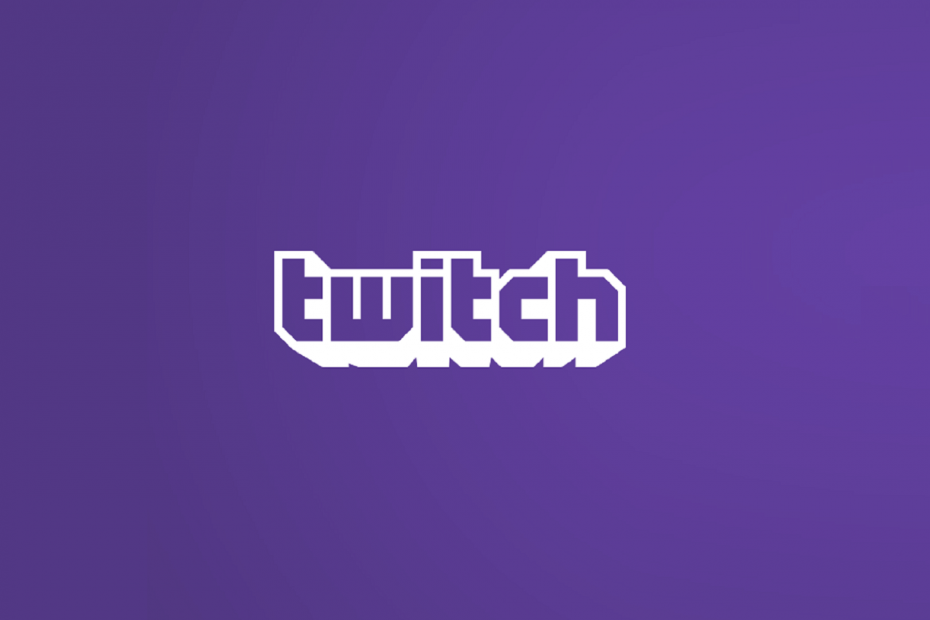
- Einfache Migration: Verwenden Sie den Opera-Assistenten, um vorhandene Daten wie Lesezeichen, Passwörter usw.
- Ressourcennutzung optimieren: Ihr RAM-Speicher wird effizienter genutzt als in anderen Browsern
- Verbesserte Privatsphäre: kostenloses und unbegrenztes VPN integriert
- Keine Werbung: Der integrierte Werbeblocker beschleunigt das Laden von Seiten und schützt vor Data-Mining
- Gaming-freundlich: Opera GX ist der erste und beste Browser für Spiele
- Oper herunterladen
Zuckenist einer der beliebtesten Live-Streaming-Plattformen im Internet.
Es hat eine der größten Gaming-Broadcasting-Communitys der Welt sowie einen schnell wachsenden IRL- und eSport-Streaming-Bereich.
Leider ist die Plattform manchmal von Fehlern und Störungen betroffen. Zum Beispiel der Fehler beim Decodieren von Medienressourcen.
Dieser nervige Fehlercode, auch bekannt als Twitch-Fehler 3000, verhindert, dass Benutzer Streaming-Sitzungen laden. Und es wurde häufig berichtet von Google Chrome Benutzer.
Der Fehler scheint aufgrund des Videodecodierungssystems von. aufzutreten HTML5 und andere Webmodule. Hier ist die vollständige Beschreibung des berüchtigten Codes: Ihr Browser hat beim Decodieren des Videos einen Fehler festgestellt. (Fehler #3000).
Wir haben es geschafft, eine Reihe von Methoden auszuarbeiten, die Ihnen helfen, den Fehler 3000 Twitch ein für alle Mal zu beheben.
Kurzer Tipp:
Bevor wir in die detaillierten Schritte zur Fehlerbehebung eintauchen, ist es erwähnenswert, dass Sie dieses Problem schnell beheben können, indem Sie zu einem anderen wechseln Browser.
Der Fehler #3000 Twitch ist weit verbreitet für Chrom Benutzer, daher sollte die Verwendung eines anderen Browsers Ihnen helfen, ihn loszuwerden.
Wenn Sie nicht wissen, welchen Browser Sie auf Ihrem Windows-PC installieren sollen, empfehlen wir Opera GX, der weltweit erste und beste Browser, der speziell für Spiele entwickelt wurde.

Opera GX
Genießen Sie das Ansehen von Twitch-Streams in einem hochmodernen Webbrowser, der für Gaming und Gamer entwickelt wurde.
Wie behebe ich den Fehler 3000 auf Twitch?
1. Cache, Cookies und Verlauf in Google Chrome löschen
- Drücken Sie die drei Punkte in der oberen rechten Ecke von Google Chrome.
- Wählen die Einstellungen, und gehe zu Privatsphäre und Sicherheit.
- Klicke auf Browserdaten löschen.
- Aktivieren Sie die Kästchen neben Cookies und andere Websitedaten, und Zwischengespeicherte Bilder und Dateien.
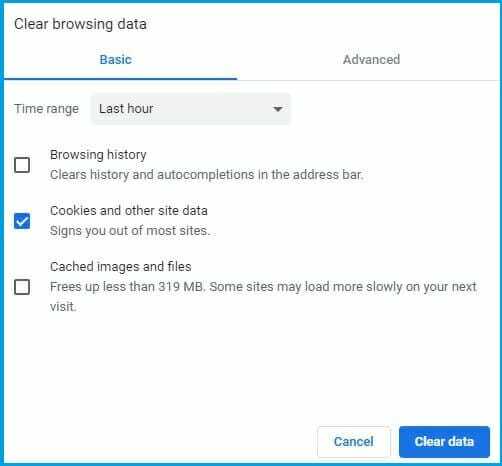
- Wählen Daten löschen.
- Gehen Sie zurück zu Twitch und versuchen Sie, einen Stream zu laden.
Das Löschen von Cache, Cookies und Verlauf kann die Reaktionsfähigkeit Ihres Browsers verbessern. Es kann auch bestimmte Ladeprobleme beheben.
Wenn Sie sicherstellen möchten, dass Sie Ihre Cache-Dateien endgültig und nicht nur aus Chrome entfernen, empfehlen wir Ihnen, einen professionellen PC-Reiniger zu verwenden.
Führen Sie einen Systemscan durch, um potenzielle Fehler zu entdecken

Wiederherstellen herunterladen
PC-Reparatur-Tool

Klicken Scan starten um Windows-Probleme zu finden.

Klicken Repariere alles um Probleme mit patentierten Technologien zu beheben.
Führen Sie einen PC-Scan mit dem Restoro Repair Tool aus, um Fehler zu finden, die Sicherheitsprobleme und Verlangsamungen verursachen. Nachdem der Scan abgeschlossen ist, ersetzt der Reparaturvorgang beschädigte Dateien durch neue Windows-Dateien und -Komponenten.
Diese Programme sind äußerst benutzerfreundlich, da Sie nur Ihren PC scannen, warten und dann auswählen müssen, welche Daten Sie entfernen möchten.
Diese Tools können Wunder auf Ihrem PC bewirken, insbesondere wenn es darum geht, Speicherplatz freizugeben und die Geschwindigkeit zu erhöhen.
⇒ CCleaner herunterladen
2. Cookies von Drittanbietern aktivieren
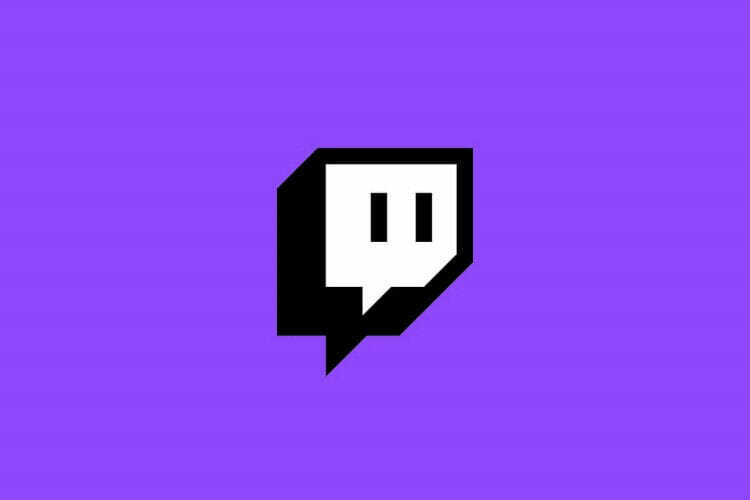
- Klicken Sie auf das Cookie-Symbol mit einem rotes X darauf in der Navigationsleiste neben dem Startsymbol.
- Wählen Immer erlaubt Webadresse Cookies zu setzen. Gib deine Twitch-URL ein.
- Klicken Getan und starten Sie den Browser neu, und prüfen Sie dann, ob der Fehler behoben wurde.
Einige Benutzer hatten die Cookie-Einstellungen für bestimmte Websites blockiert. Dieses Problem führt dazu, dass Google Chrome Twitch-Streams können nicht geladen werden.
3. Schalten Sie den Hardwarebeschleuniger aus
- Klicken Sie auf die drei Punkte in der oberen rechten Ecke und öffnen Sie Die Einstellungen.
- Gehen Sie zum unteren Rand des Einstellungsfensters und klicken Sie auf Fortgeschritten.
- Scrollen Sie nach unten, um die zu finden System Abschnitt und deaktivieren Sie die Hardwarebeschleunigung verwenden, wenn verfügbar Möglichkeit.
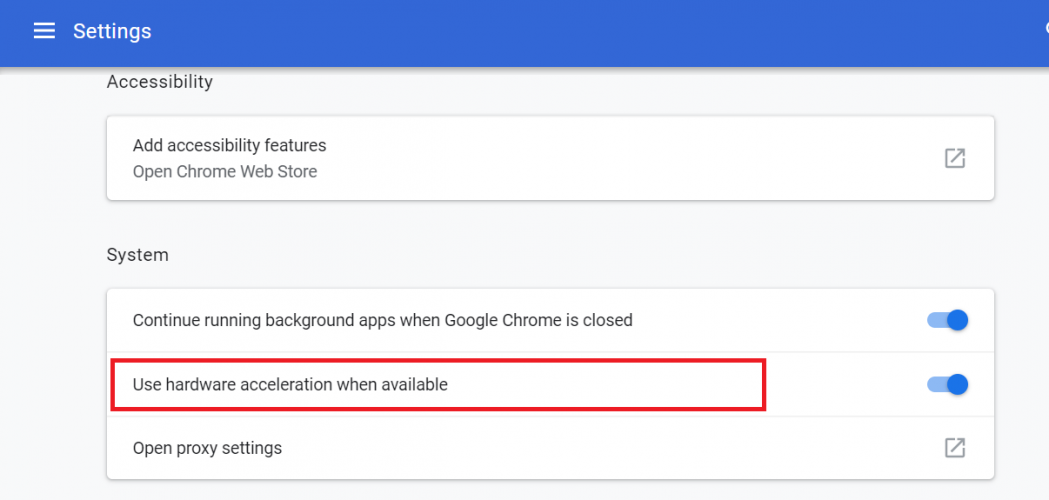
- Schließen Sie Google Chrome und öffnen Sie es wieder, um zu sehen, ob das Problem behoben wurde.
Der Hardwarebeschleuniger ermöglicht Ihrem PC, effizienter zu arbeiten. Manchmal kann es jedoch zu Webproblemen kommen, während es aktiv ist.
Schalten Sie den Hardwarebeschleuniger aus, um zu sehen, ob er Auswirkungen auf die Streams hat. Wenn diese Lösung nicht funktioniert, schalten Sie den Hardwarebeschleuniger wieder ein.
4. Probieren Sie den Inkognito-Modus aus

- Drücken Sie auf die drei Punkte in der oberen rechten Ecke von Google Chrome.
- Klicken Neues Inkognito-Fenster.
- Öffnen twitch.tv im Inkognito-Modus und prüfen Sie, ob die Streams geladen werden können.
Einige Benutzer berichteten, dass das Öffnen von Twitch im Inkognito-Modus das Laden ihres Streams ermöglichte.
5. Streams über die Twitch Desktop App ansehen
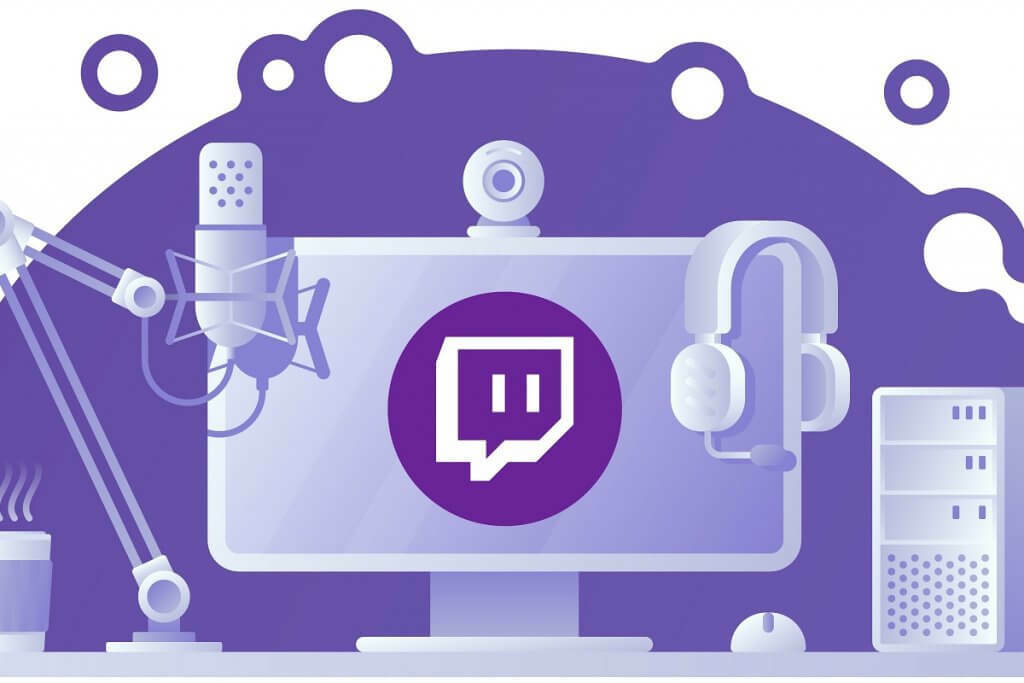
Wenn Sie die Twitch-Streams nicht in Google Chrome öffnen können, besteht Ihr letzter Ausweg darin, die Desktop-App herunterzuladen.
Die Twitch Desktop App hat bekanntlich viele Verbesserungen im Vergleich zur Webversion von Twitch.
Da es sich um eine eigenständige App handelt, hat sie eine bessere Reaktionsfähigkeit und bietet einige zusätzliche Tools und Funktionen.
⇒Holen Sie sich die Twitch-Desktop-App
Wir hoffen, dass unsere Kurzanleitung zur Behebung des Twitch-Fehlers 3000 Ihnen bei der Lösung dieses Problems geholfen hat. Wenn es für Sie geklappt hat oder Sie weitere Fragen haben, können Sie im folgenden Abschnitt einen Kommentar hinterlassen.
 Haben Sie immer noch Probleme?Beheben Sie sie mit diesem Tool:
Haben Sie immer noch Probleme?Beheben Sie sie mit diesem Tool:
- Laden Sie dieses PC-Reparatur-Tool herunter auf TrustPilot.com als großartig bewertet (Download beginnt auf dieser Seite).
- Klicken Scan starten um Windows-Probleme zu finden, die PC-Probleme verursachen könnten.
- Klicken Repariere alles um Probleme mit patentierten Technologien zu beheben (Exklusiver Rabatt für unsere Leser).
Restoro wurde heruntergeladen von 0 Leser in diesem Monat.


